パワーポイントの印刷 詳細設定画面
基本印刷・印刷画面説明
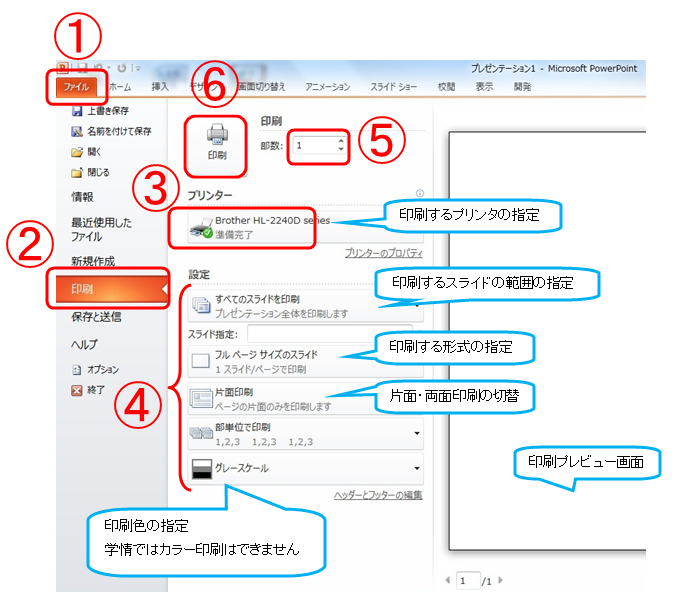
- ①「ファイル」をクリック
- ② 一覧から「印刷」をクリック
- ③ 利用するプリンタを選択
- ④ 印刷の詳細設定・・・設定しない場合は操作なし
- ⑤ 印刷部数を選択
- ⑥「印刷」ボタンを押す
パワーポイントの印刷 詳細設定の説明
両面印刷
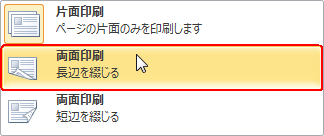
- 【片面印刷】通常の印刷
- 【両面印刷(長編を綴じる)】両面に印刷
- 【両面印刷(短編を綴じる)】両面に印刷、裏表の上下が逆になる
印刷するスライドを指定
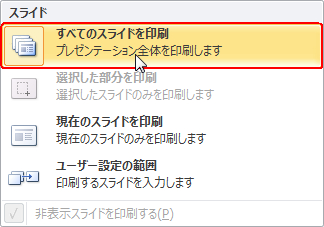
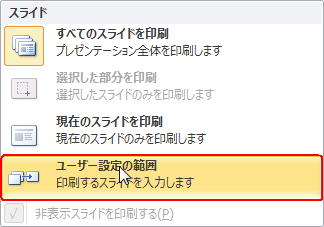
- 【すべてのスライドを印刷】ファイルの全スライドを印刷する
- 【選択した部分を印刷】本文内の部分的に選択した部分を印刷
- 【現在のスライドを印刷】選択したスライドを印刷
- 【ユーザー設定の範囲】スライド番号で指定できます
この項目を選択すると入力する場所が表示されます
(スライド1からスライド3は「1-3」 スライド1とスライド3のみの場合は「1,3」)
印刷する形式の指定
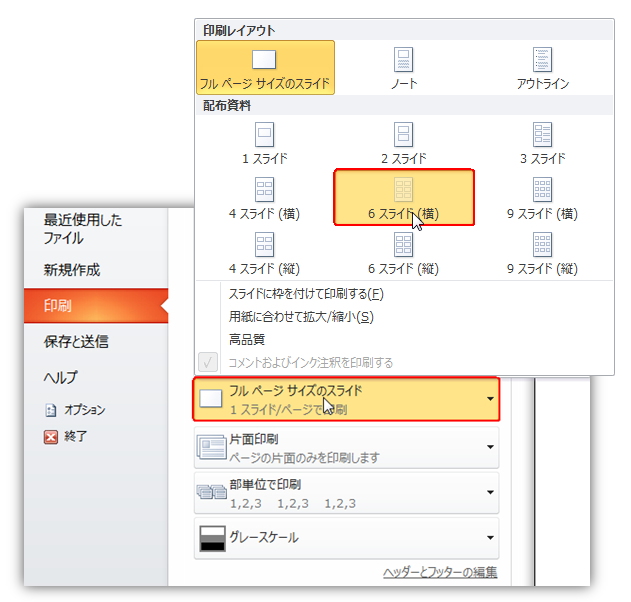
- 一覧から1枚の用紙に印刷したいスライド数を指定
- 【フルページサイズのスライド】:1枚の用紙に1枚のスライドを印刷
- 【ノート】:1枚の用紙にスライドとノートを印刷
- 【アウトライン】:アウトラインのみを印刷
- 【配布資料】:1枚の用紙に指定した枚数のスライドを印刷
「3スライド」のみスライド3枚とその横にメモ欄ができる(ノートは印刷されません)
印刷する色
大学内の学生利用のプリンターはすべてカラー印刷はできません
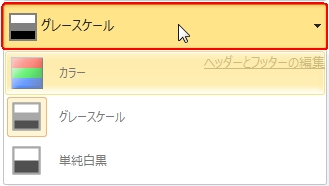
- 【カラー】作成したスライドの色をそのまま印刷
- 【グレースケール】作成したスライドを白から黒までのグレーの濃淡で印刷
- 【単純白黒】スライド内の色を白(淡色)と黒(濃色)に判別して印刷